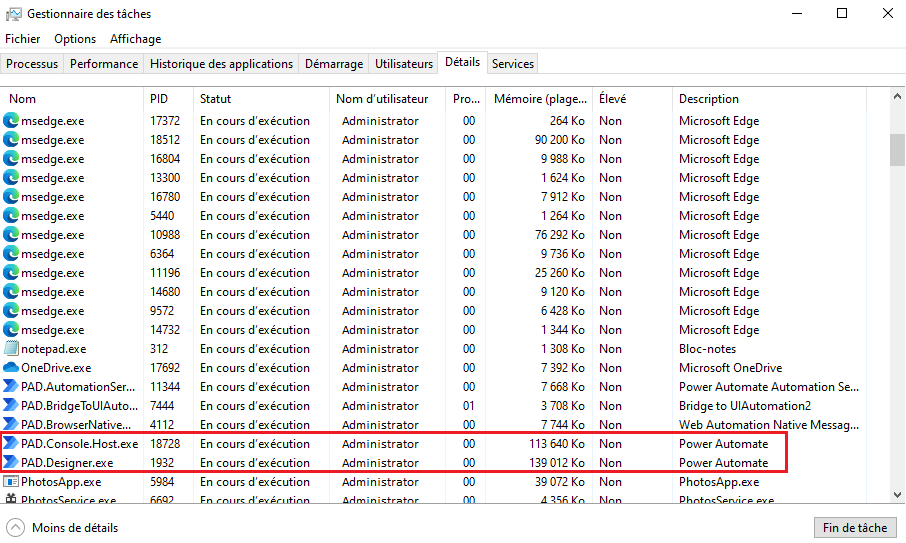Exécuter Power Automate avec des droits élevés
Pendant le développement de flux de bureau, certaines actions peuvent avoir besoin d’accéder à des ressources avec des droits élevés, telles que des fichiers et des applications. Pour exécuter ces actions avec succès, lancez Power Automate comme administrateur :
Important
- Pour exécuter des flux de bureau via le concepteur de flux ou la console afin d’interagir avec des applications qui s’exécutent avec des droits élevés, lancez Power Automate en tant qu’administrateur.
- Lorsqu’un flux de bureau est déclenché par un flux de cloud, les actions contenues dans le flux de bureau qui nécessitent des privilèges élevés n’auront aucun effet. Par conséquent, Power Automate ne pourra pas accéder aux applications qui s’exécutent avec des droits élevés.
Avant de se lancer Power Automate, assurez-vous que l’application est fermée et n’apparaît pas dans la barre d’état système de Windows.
Faites un clic droit sur l’icône Power Automate et sélectionnez Exécuter en tant qu’administrateur.
Pour confirmer que Power Automate est lancé avec des droits d’administrateur, ouvrez le Gestionnaire de tâches de Windows, accédez à l’onglet Détails et vérifiez que Power Automate s’exécute avec des privilèges élevés.